0.表情設定の前にこちらを先にお読み頂き問題なければ先にお進みください。
また、当案内ではデータのバックアップを取っておりません。
不安な方は各自ファイルを複製して手順をお進めください。https://u-stella.co.jp/model-for-vrchat-ccd-0500-fee-japanese-language-installation-manual/embed/
1.Hierarchieからfee_faceを選択します。
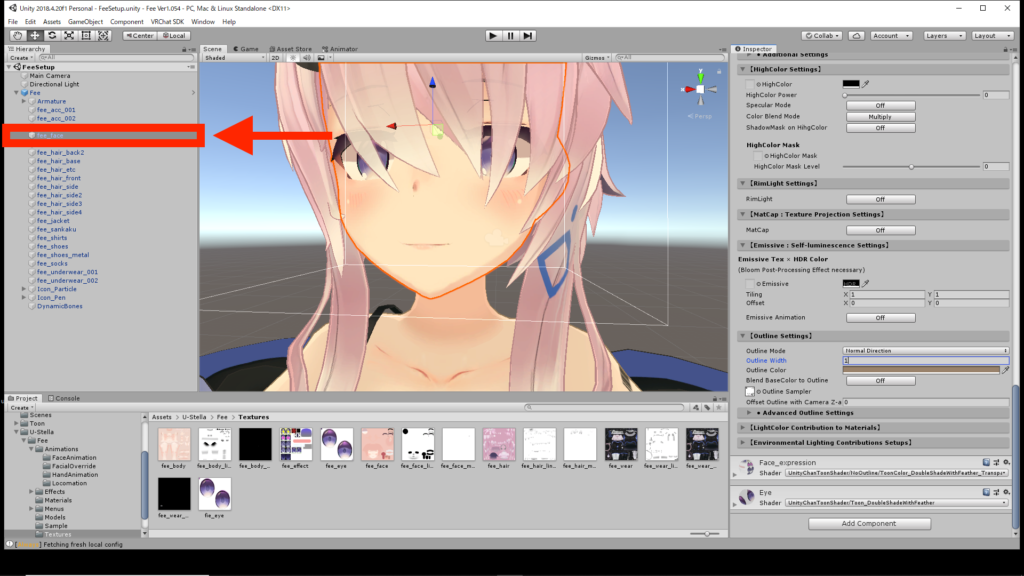
2.Inspectorを下にスクロールしてBlendShapesを開きます。
その後必要なBlendShapesをSceneの表情を見ながらメモしておきます。
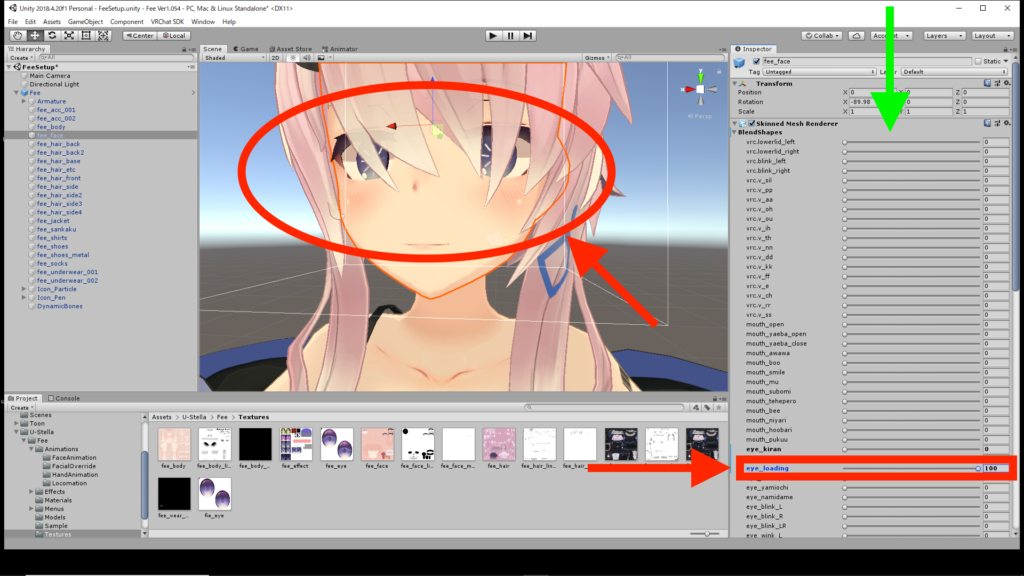
3.確認が終わったら全てのBlendShapes値を0に戻しておきSceneの表情がデフォルトであることを確認しておきます。
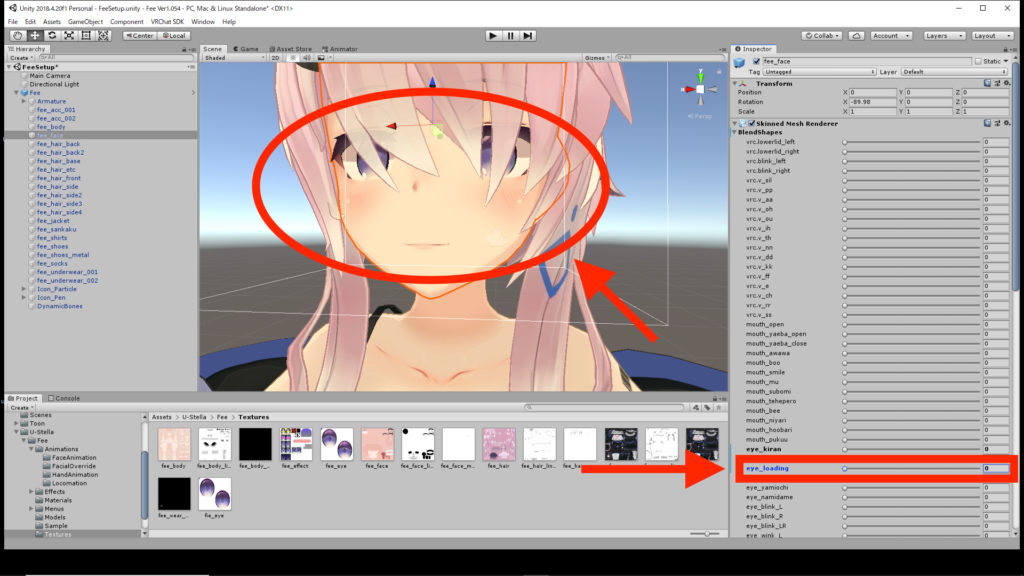
4.HierarchieからFeeを選択します。
Inspectorを下にスクロールします。
Playable Layersを開きFX内のfee_fxをクリックします。
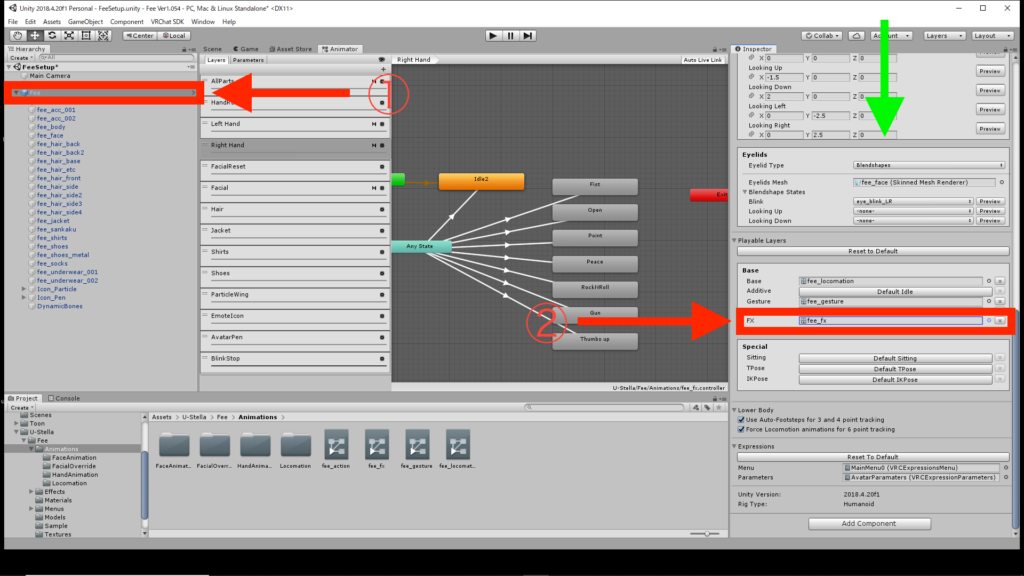
5.Projectに表示されたfee_fxを選択します。
fee_fxが選択された状態でAnimatorをクリックします。
するとSceneの画面が参考画像の様に切り替わります。
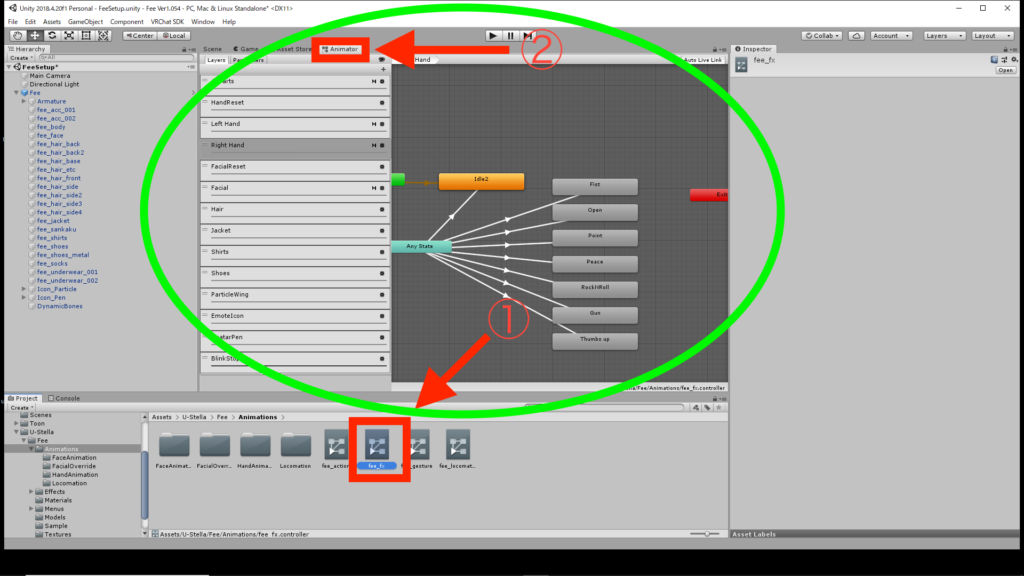
6.LayersのRighit Handを選択します。
変更したい任意のハンドサインを選択します。
Motion内のFace_xxx(任意のハンドサイン名)を選択します。
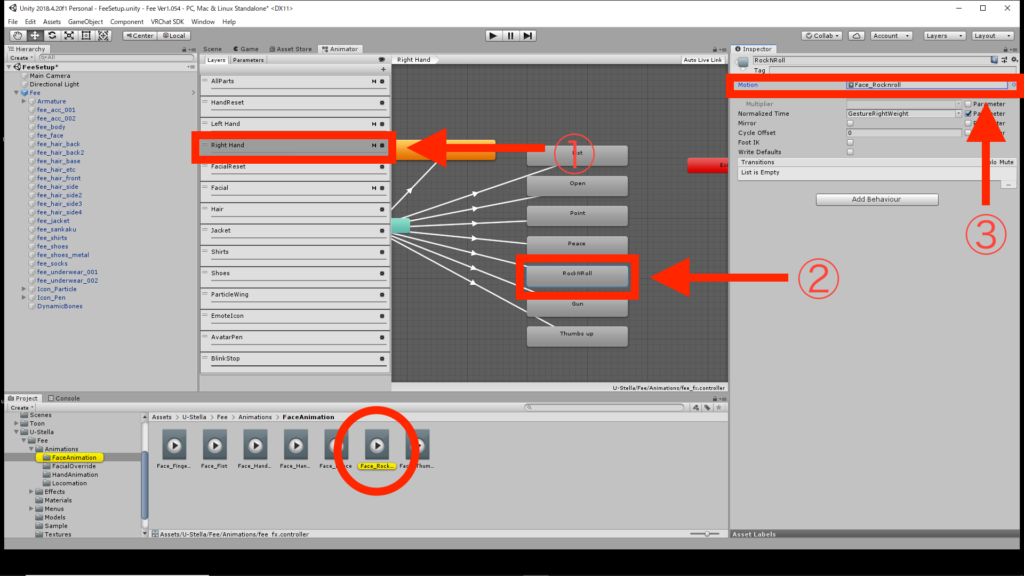
7.Project内のFace_xxx(任意のハンドサイン名)を選択します。
Face_xxx(任意のハンドサイン名)を選択した状態で、Window→Animation→Animationをクリックします。
現状ハンドサインに登録されている表情とAnimationに登録されている同一であることを確認しておきます。
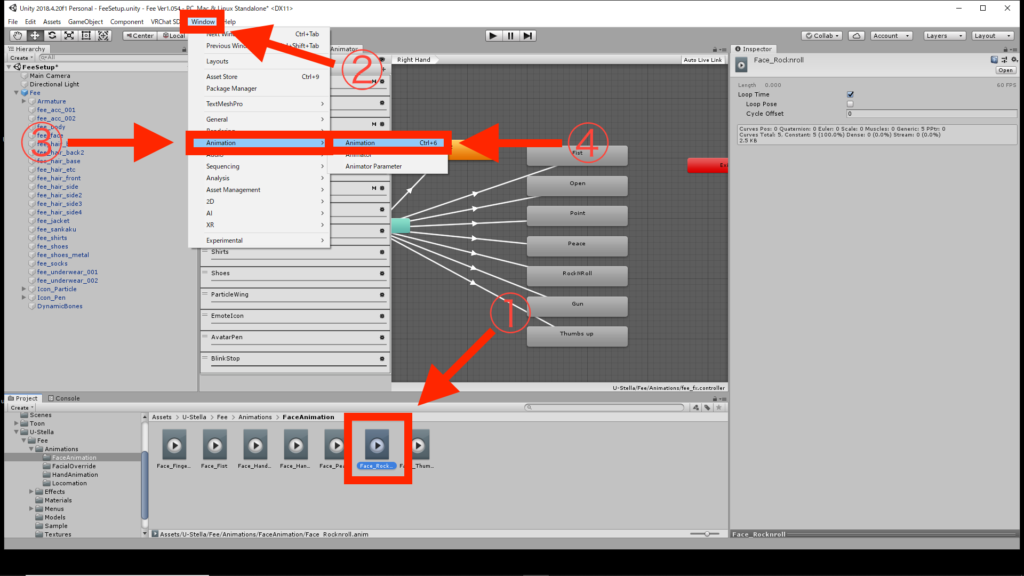
8.HierarchieからFeeを選択した状態でAnimationのCreateをクリックします。
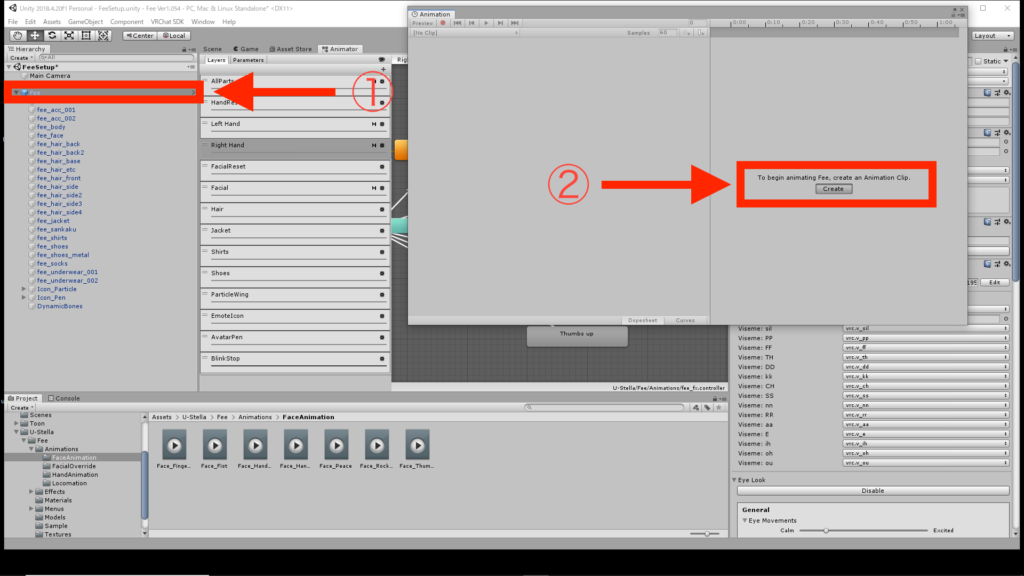
9.任意のファイル名と保存場所を選択して保存をクリックします。
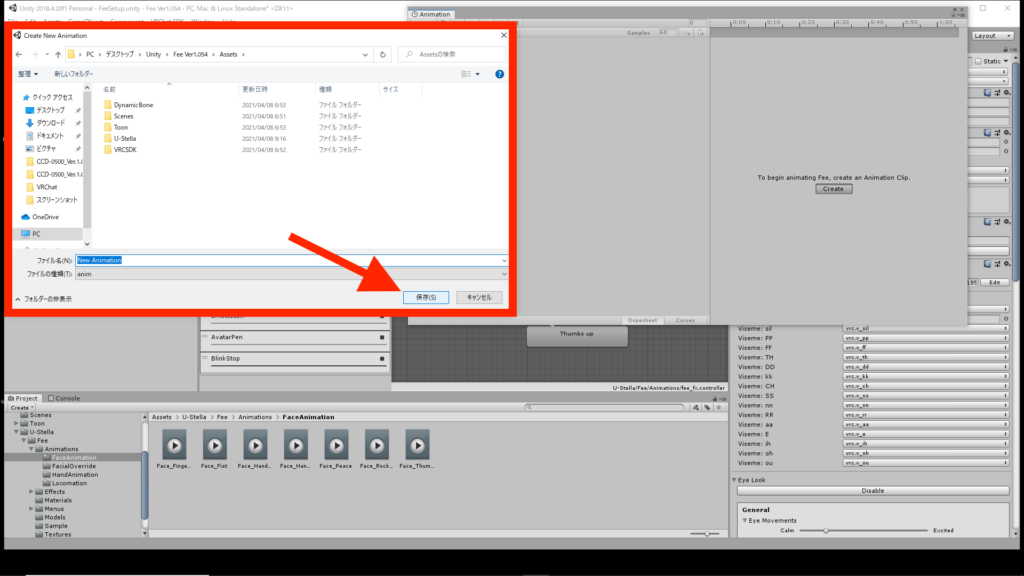
10.Add Propertyをクリックした後、[2.]でメモしておいた表情を+をクリックして追加していきます。
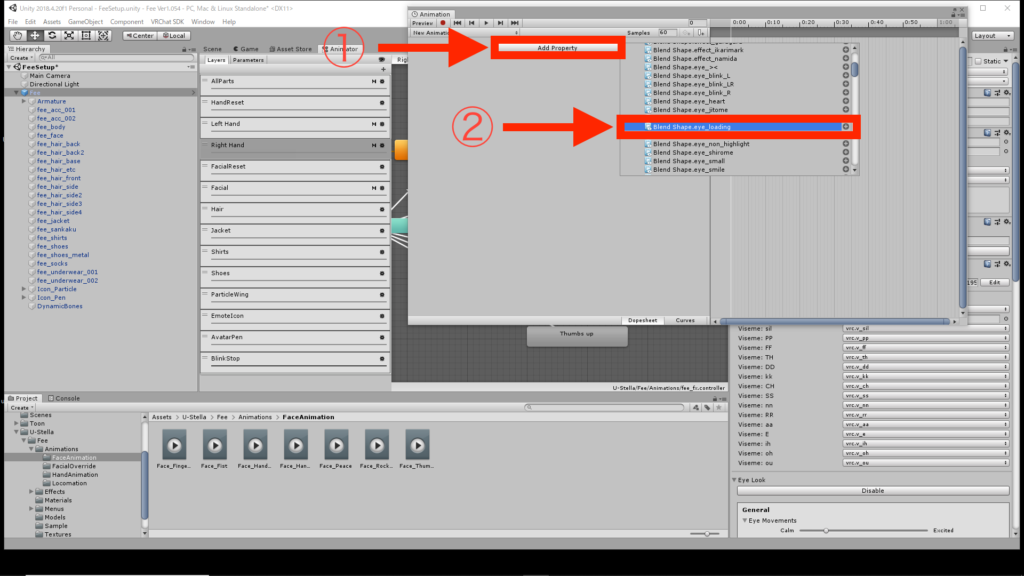
11.表情を追加しましたら[2.]でメモしておいた表情値を入力します。
(細かい改変をする場合はこの限りではございません。)
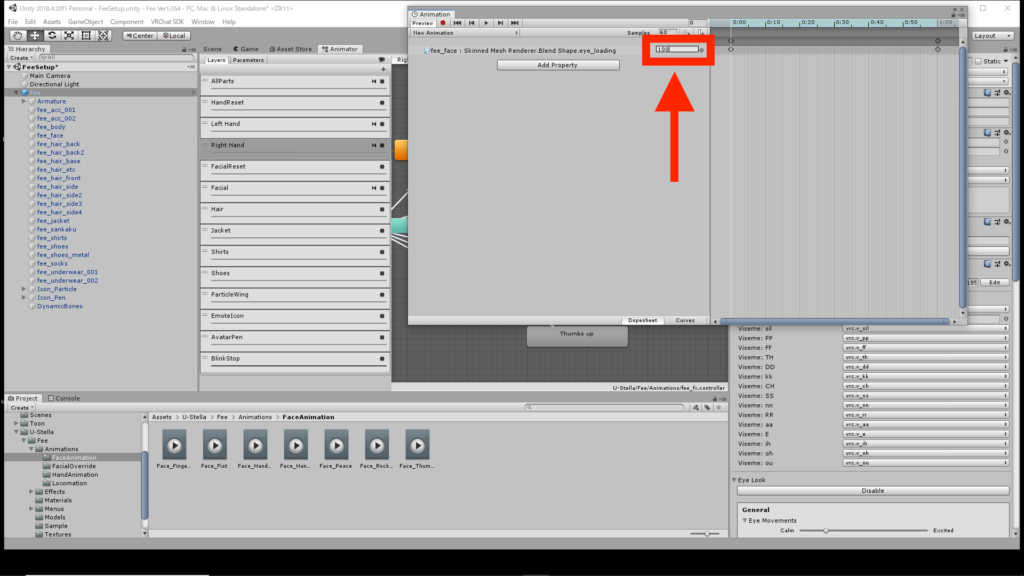
12.デフォルトであれば1:00にシークバーを合わせて[11.]で入力した値と同一の値を入力します。
(細かい改変をする場合はこの限りではございません。)
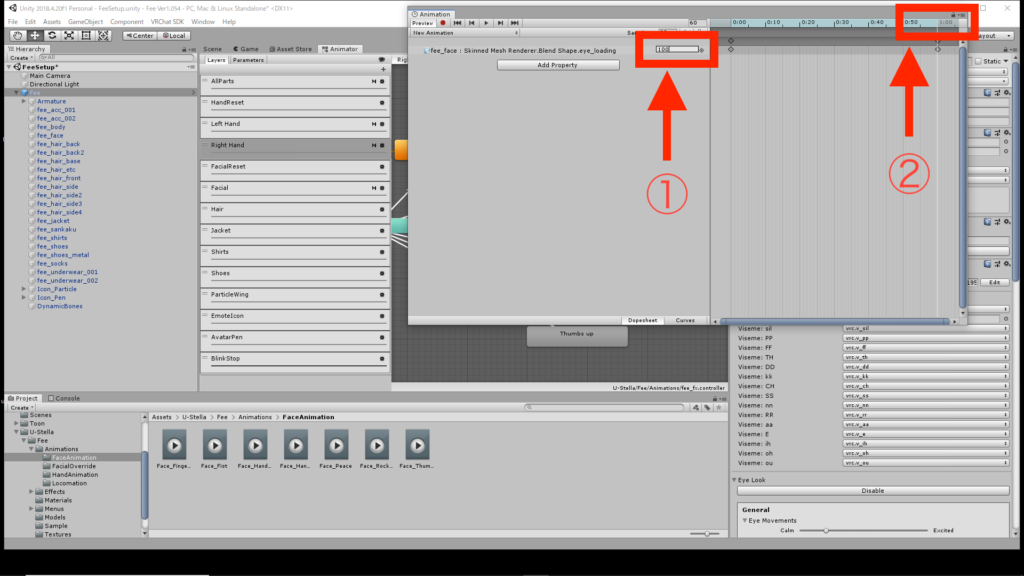
13.登録した表情を全て選択した状態でCtl+C(Command+C)を押します。
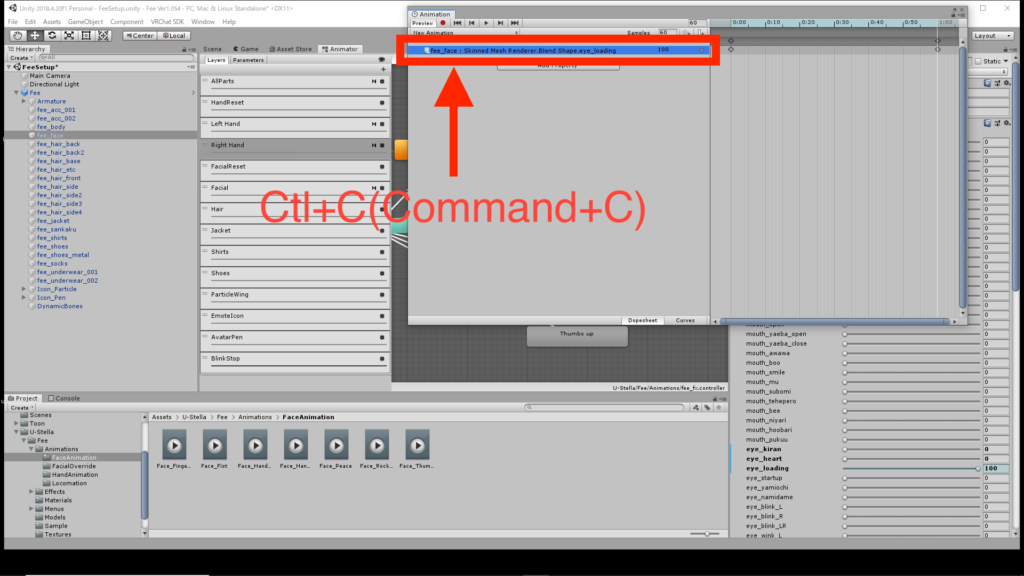
14.Project内の[7.]で選択したFace_xxx(任意のハンドサイン名)をクリックします。
その後Animationの空欄をクリックした後、Ctl+V(Command+V)を押します。
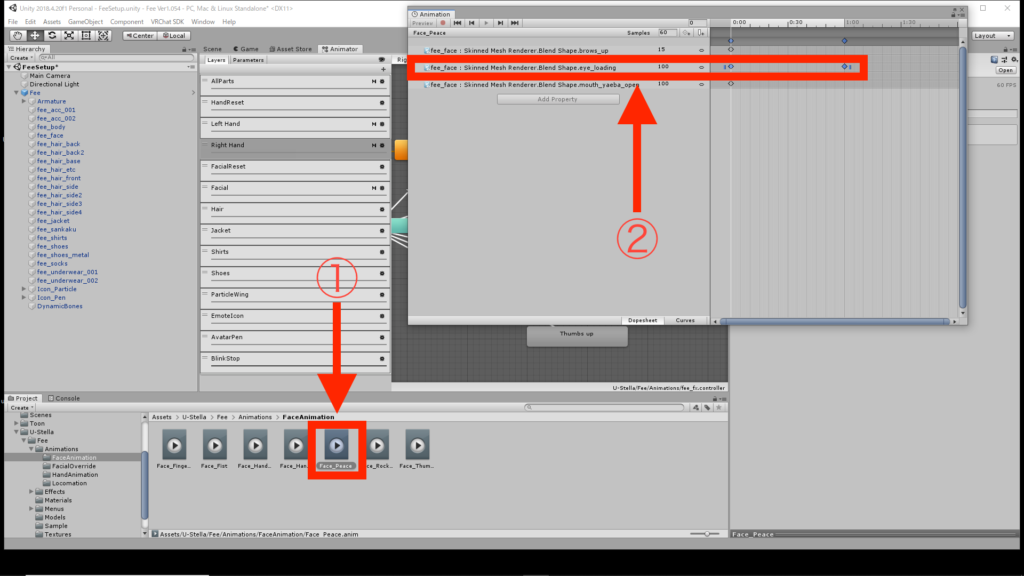
15.必要に応じて既存の表情キーを削除します。
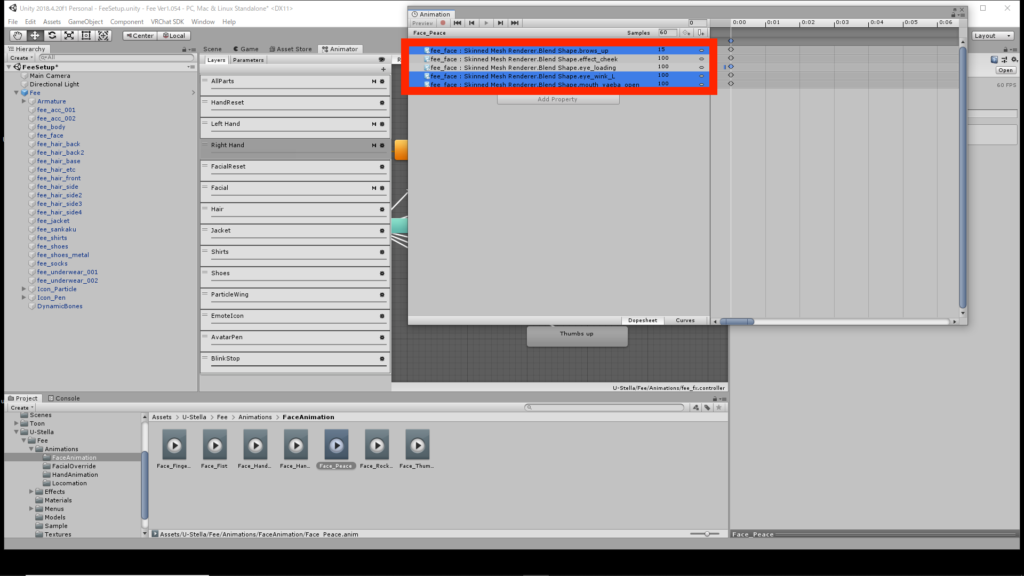
16.これにて右手の表情設定は完了です。
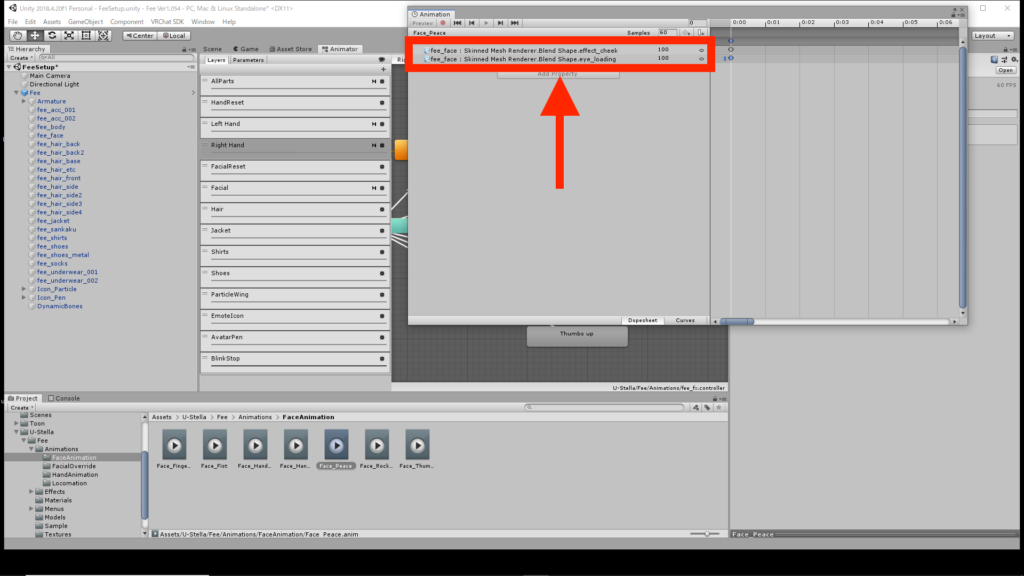
17.変更情報は.controllerに保存されている為、左手の変更は不要です。
左手には別の表情を付与したい場合はmotionを複製して設定ください。
お疲れ様でした。
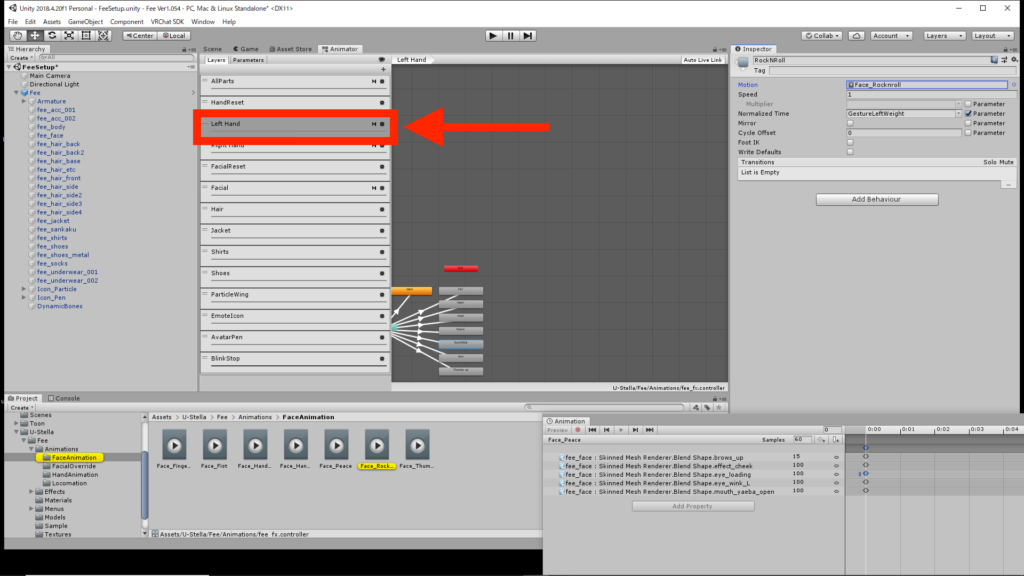







コメント